
Windows 10 ควรจะอัพเดทโดยอัตโนมัติตัวเอง แต่อาจใช้เวลาเป็นสัปดาห์หรือนานกว่านั้นสำหรับการอัปเดตครั้งใหญ่เช่นการอัพเดทครบรอบเพื่อเข้าถึงพีซีของคุณ นี่คือสาเหตุที่เกิดขึ้นและวิธีข้ามการรอ
คุณเพิ่งอัปเกรดเป็น Windows 10 หรืออัปเดตพฤศจิกายน
ที่เกี่ยวข้อง: วิธีเพิ่มพื้นที่ว่างในดิสก์มากกว่า 10GB หลังจากติดตั้งอัปเดตพฤษภาคม 2562 ของ Windows 10
หากคุณเพิ่งอัพเกรดพีซีเป็น Windows10 - หรืออัปเกรดจาก Windows 10 เวอร์ชั่นเริ่มต้นเป็นอัปเดต Windows 10 พฤศจิกายน - คุณจะไม่สามารถอัปเกรดเป็น Anniversary Update เป็นเวลา 30 วัน
นั่นเป็นเพราะคุณมีเวลา 30 วันในการปรับลดรุ่นเป็นWindows รุ่นก่อนหน้าของคุณ ในช่วงเวลานี้ Windows จะไม่ดาวน์โหลดและติดตั้งการอัปเดตครบรอบหรือการสร้างใหม่ที่สำคัญอื่น ๆ โดยอัตโนมัติ
หากต้องการตรวจสอบว่าคุณอยู่ภายในระยะเวลา 30 วันนั้นหรือไม่มุ่งหน้าไปที่การตั้งค่า> การปรับปรุงและความปลอดภัย> การกู้คืน หากคุณเห็นตัวเลือก“ ย้อนกลับไปที่ Windows 7”,“ กลับไปที่ Windows 8.1” หรือ“ กลับไปที่รุ่นก่อนหน้านี้” ตัวเลือกที่นี่แสดงว่าคุณอยู่ในช่วงการปรับลดรุ่นนั้น หากคุณไม่เห็นตัวเลือกใด ๆ ในการย้อนกลับมาที่นี่นี่ไม่ใช่ปัญหาของคุณ

หากคุณอยู่ภายในระยะเวลา 30 วันนั้นและคุณจะต้องการอัปเกรดตอนนี้คุณสามารถทำได้โดยการลบ“ การติดตั้ง Windows ก่อนหน้านี้” ด้วยแอปพลิเคชันการล้างข้อมูลบนดิสก์ หลังจากดำเนินการแล้วคุณจะไม่สามารถปรับลดรุ่นเป็น Windows 10 รุ่นก่อนหน้าอีกต่อไป แต่คุณสามารถตรวจสอบการอัปเดตอีกครั้งและ Windows Update จะค้นหาการอัปเดตครบรอบหากมีให้สำหรับฮาร์ดแวร์ของพีซีของคุณ
ในอนาคตนี่จะเป็นช่วงเวลา 10 วัน การปรับปรุงครบรอบปีช่วยลดระยะเวลาการดาวน์เกรดจาก 30 วันเป็น 10 วัน
พีซีของคุณถูกตั้งค่าเป็น "เลื่อนระดับการอัปเกรด"
ที่เกี่ยวข้อง: "เลื่อนระดับการเลื่อนระดับ" ใน Windows 10 หมายถึงอะไร
มืออาชีพองค์กรและการศึกษาWindows 10 - แต่ไม่ใช่ Home edition ของ Windows 10– รวมถึงตัวเลือก“ เลื่อนการอัพเกรด” ที่ทำให้ระบบ Windows 10 ของคุณอยู่ใน“ สาขาปัจจุบันของธุรกิจ”
ตัวเลือกนี้มีไว้สำหรับพีซีธุรกิจที่ต้องการความมั่นคงมากขึ้น พีซีธุรกิจเหล่านั้นจะไม่อัปเกรดจนกระทั่งไม่กี่เดือนหลังจากพีซีผู้บริโภคได้รับการอัพเกรดและข้อบกพร่องได้รับการแก้ไข คุณจะต้องรอเป็นเดือนก่อนที่จะถึงวันครบรอบการอัปเดตหากคุณเปิดใช้งานตัวเลือกนี้
หากคุณต้องการอัปเกรดโดยเร็วที่สุดให้ไปที่การตั้งค่า> อัปเดตและความปลอดภัย> Windows Update> ตัวเลือกขั้นสูงและตรวจสอบให้แน่ใจว่าตัวเลือก“ เลื่อนการอัพเกรด” ถูกปิดใช้งาน
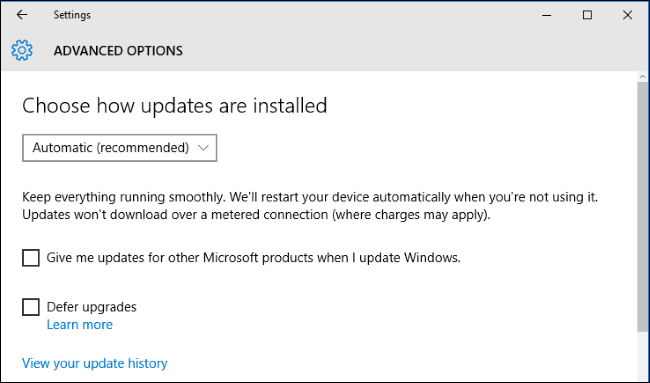
Microsoft ยังไม่เสนอการปรับปรุงครบรอบสำหรับฮาร์ดแวร์ของคุณ
Microsoft จะไม่ปล่อยบิลด์ใหม่Windows 10 ทั้งหมดในครั้งเดียว บริษัท ซอฟต์แวร์อื่น ๆ เช่น Apple ที่มีการอัปเดต Mac มักจะเพียง“ พลิกสวิตช์” และทำให้ทุกคนสามารถอัปเดตได้ในครั้งเดียว Microsoft ไม่ทำเช่นนี้
แต่ Microsoft จะดำเนินการตามโครงสร้างใหม่ของ Windows 10 ค่อยๆนำออกสู่พีซีมากขึ้นเรื่อย ๆ Microsoft ใช้ฟีเจอร์การตรวจสอบระยะไกลทั้งหมดใน Windows 10 เพื่อตรวจสอบว่ามีปัญหากับฮาร์ดแวร์หรือแอพพลิเคชั่นที่เฉพาะเจาะจงหรือไม่ หาก Microsoft พบปัญหาในการกำหนดค่าฮาร์ดแวร์บางอย่างอาจหยุดการเปิดใช้งานการกำหนดค่าฮาร์ดแวร์นั้นชั่วคราวในขณะที่เตรียมการแก้ไข
ในคำอื่น ๆ คุณอาจไม่ได้รับการอัปเดตครบรอบปีบนพีซีของคุณเพราะ Microsoft ยังไม่ได้ทำเครื่องหมายว่าพร้อมใช้งานสำหรับฮาร์ดแวร์ของคุณ จะไม่ปรากฏใน Windows Update จนกว่า Microsoft จะเลือกส่งมอบให้กับพีซีของคุณ หากคุณรอการอัพเดทครบรอบในที่สุดก็ควรจะปรากฏขึ้นหลังจากที่ Microsoft แก้ไขปัญหาบางอย่าง

การอัปเดตฉลองครบรอบของ Windows 10 มีขนาดใหญ่ข้อบกพร่องเช่นหนึ่งข้อบกพร่องที่ทำลายเว็บแคมนับล้าน Microsoft อาจชะลอกระบวนการเปิดตัวเพื่อให้สามารถแก้ไขข้อบกพร่องเพิ่มเติมก่อนที่จะมีการใช้ Anniversary Update อย่างแพร่หลายมากขึ้น
วิธีรับการอัพเดทครบรอบตอนนี้
แม้ว่า Windows Update จะไม่พบการอัปเดตครบรอบเพราะ Microsoft ไม่ได้เสนอให้พีซีของคุณยังมีวิธีรับการอัปเดต
เลือกที่การตั้งค่า> อัปเดต & ความปลอดภัย>Windows Update> เรียนรู้เพิ่มเติมหรือเพียงเข้าไปที่หน้าเว็บประวัติการอัปเดต Windows 10 คลิกลิงก์“ รับการปรับปรุงครบรอบเดี๋ยวนี้” ที่นี่และดาวน์โหลดเครื่องมือที่ Microsoft เตรียมไว้ให้
เรียกใช้ตัวช่วยอัปเดตของ Windows 10 และมันจะดาวน์โหลดและติดตั้ง Anniversary Update บนพีซีของคุณโดยอัตโนมัติแม้ว่าจะไม่ได้รับการนำเสนอผ่าน Windows Update ในขณะนี้
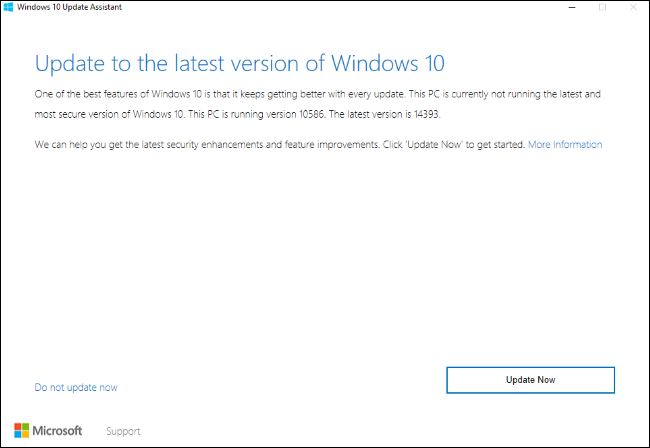
ในอนาคตเครื่องมือที่จะอัปเกรดเป็นโครงสร้างหลักต่อไปของ Windows 10 อย่างรวดเร็วจะพร้อมใช้งานบนหน้าเว็บเดียวกัน








